Windows 10 Virtual Machine( Windows Sandbox )
Windows 10 sekarang sudah dilengkapi dengan Virtual Machine Sandbox. Benarkah atau hanya isu belaka ?
Dilansir langsung di forum resmi Microsoft bahwa untuk Windows 10 versi Pro dan Enterprise build 18305 sudah dibekali dengan Virtual Machine.
Virtual Machine itu apa?
Virtual Machine adalah program perangkat lunak atau sistem operasi yang tidak hanya menunjukkan perilaku komputer yang terpisah, tetapi juga mampu melakukan tugas-tugas seperti menjalankan aplikasi dan program seperti komputer yang terpisah.
Cara menginstallnya bagaimana ?
Mari kita simak ulasannya.
Syarat untuk menggunakan fitur Virtual Machine Windows 10 :
- Windows 10 Pro atau Enterprise Insider build 18305 atau lebih baru
- Arsitektur AMD64
- Kemampuan virtualisasi diaktifkan di BIOS
- Setidaknya 4GB RAM (disarankan 8GB)
- Setidaknya 1 GB ruang disk kosong (disarankan SSD)
- Setidaknya 2 core CPU (direkomendasikan 4 core dengan hyperthreading)
Cara Mengaktifkan Virtual Machine (Windows Sandbox) :
Jika Anda menggunakan Physical Machine, pastikan kapabilitas virtualisasi diaktifkan di BIOS.
Jika Anda menggunakan Virtual Machine, aktifkan virtualisasi bersarang dengan cmdlet PowerShell ini:
Set-VMProcessor -VMName <VMName> -ExposeVirtualizationExtensions $ true
Open Feature Windows, lalu pilih Windows Sandbox. Pilih OK untuk menginstal Windows Sandbox. Anda mungkin diminta untuk me-restart komputer.
- Run Menu Start, cari Windows Sandbox, jalankan dan biarkan sampai selesai.
- Copy executable file dari host
- Paste executable file Windows Sandbox (di desktop Windows)
- Jalankan executable di Windows Sandbox; jika ini adalah installer, silahkan install.
- Jalankan aplikasi dan gunakan seperti biasa
- Ketika Anda selesai bereksperimen, Anda cukup menutup aplikasi Windows Sandbox. Semua konten kotak pasir akan dibuang dan dihapus secara permanen
- Konfirmasikan bahwa host tidak memiliki modifikasi apa pun yang Anda buat di Windows Sandbox.
Windows Sandbox tidak akan mengganggu pengaturan data diagnostik host. Semua pengaturan privasi lainnya diatur ke nilai standarnya.
" Windows Sandbox dibangun berdasarkan teknologi yang digunakan dalam Windows Containers. Windows Containers dirancang untuk berjalan di cloud. Kami mengambil teknologi itu, menambahkan integrasi dengan Windows 10, dan membangun fitur yang membuatnya lebih cocok untuk dijalankan pada perangkat dan laptop tanpa memerlukan kekuatan penuh Windows Server ". Seperti yang dilansir di forum resmi Microsoft.
Adakah perbedaannya dengan Virtual Machine lainnya ?
Jawabannya " Ada ".
Hal apa saja yang menjadi perbedaan significantnya?
- Image yang dihasilkan lebih dinamis. Dimana Image yang kita virtualkan di Windows Sandbox tidak sepenuhnya diubah. Ada beberapa file yang tidak dapat diubah (file-file utama Windows System)
- Ketika Windows Sandbox tidak diinstal, kami menyimpan Image dalam paket terkompresi yang hanya 25MB. Ketika menginstal paket basis dinamis itu menempati sekitar 100MB ruang disk.Lihat bagan penjelasannya di bawah ini :
- Windows Sandbox dilengkapi dengan Smart Memory Management. Smart Memory Management adalah pengaturan pada Memory Fisik yang memungkinkan mesin fisik tunggal bisa digunakan menjadi beberapa mesin virtual atau dengan istilah ilmiahnya " Multiple Share ". Karena sudah terintegrasikan dengan Windows Kernel. Jadi,apabila Anda bisa menghemat Memory Fisik (RAM). Untuk lebih detailnya,lihat bagan penjelasan di bawah ini :
- Dilengkapi dengan system Integrasi Kernel yang Terkontrol. Dengan kata lain,kita bisa mengatur jadwal Windows Sandbox dengan system Schedule.Cara kerja Windows Sandbox ini mirip dengan Linux KVM.
- Lebih efisien dalam waktu. Karena system dari Windows Sandbox mempunyai 2 cara penghematan yaitu System Snapshot dan Clone. Snapshot memungkinkan kita untuk mem-boot Image sekali dan mempertahankan memori, CPU, dan status perangkat ke disk. Kemudian kita dapat mengembalikan Image dalam Windows Sandbox dari disk dan memasukkannya ke dalam memori daripada mem-boot-nya, ketika kita membutuhkan instance baru Windows Sandbox. Ini secara signifikan meningkatkan waktu mulai Windows Sandbox.
- Tak kalah kerennya dari Windows Sandbox adalah dengan adanya Graphics Virtualization. Dimana kita dapat mengatur render grafis menjadi lebih Smooth, karena diintegrasikan dengan virtualisasi grafik modern langsung ke DirectX dan WDDM, model driver yang digunakan oleh driver display pada Windows.
- Apabila Anda menginstall Windows Sandbox pada Laptop,Windows Sandbox memberitahukan atau memberi peringatan tentang kondisi baterai, yang memungkinkannya untuk mengoptimalkan konsumsi daya. Ini penting untuk teknologi yang akan digunakan pada laptop, di mana tidak membuang-buang baterai penting bagi pengguna.
- Microsoft juga menyediakan Form untuk Anda,apabila menemukan bug di dalam systemnya.
Demikianlah ulasan dan tutorial tentang Windows Sandbox pada Windows 10. Apabila ada pertanyaan,kritik serta saran. Silahkan berkomentar di kolom komentar yang telah disediakan atau bisa langsung ke FansPage Kami.
Regards,
Azrael Community
Open Comments
Close Comments
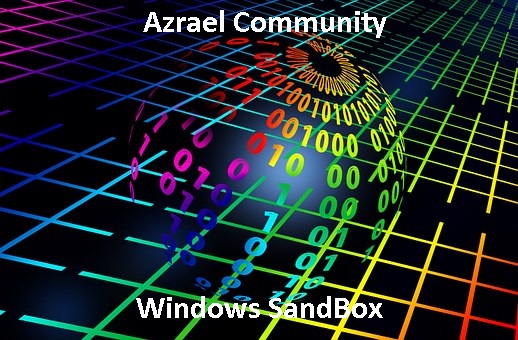







24 comments for "Windows 10 Virtual Machine( Windows Sandbox ) "
but this articel is nice gan...
Makasih sudah berkunjung
Makasih sudah berkunjung dan mudah2an artikelnya bermanfaat
silahkan baca tutorialnya disini : https://azraelcommunities.blogspot.com/2018/11/cara-mendapatkan-windows-10-secara.html
Makasih sudah berkunjung
Sengaja tidak langsung diinstall dalam windows supaya ringan saat penginstallannya
bisa aj agan satu ini..
Btw,thx dah berkunjung dimari
Biar bisa menggunakan feature ini
Makasih sudah berkunjung
sama saya juga,gan
tapi keseringan riset n praktek,
alhamdulilah terbiasa
Makasih sudah berkunjung